Secured-device.club Virus
Beveiligd-apparaat.club is een twijfelachtige website die viruswaarschuwingen genereert op iPhone / Mac / iPad-apparaten’ Agenda-apps. Als uw agenda wordt beïnvloed door de virusmeldingen van Secured-device.club, moet u er niet op klikken. Alle door Secured-device.club gegenereerde berichten bevatten gesponsorde of nepinformatie. Onder de toepassing van deze scam berichten promoties van schurkenstaten / kwaadaardige applicaties en diefstal van gegevens.
Wat betreft de reden waarom u Secured-device.club virusberichten ontvangt op uw iPhone of Mac, is het zeer waarschijnlijk een ongewenste waarde die aan de kalender app werd toegevoegd zonder uw medeweten. Vaak, potentieel ongewenste programma's zoals adware en browser hijackers handelen op deze manier. Daarom raden we een diepe scan van het getroffen systeem. Het zal schadelijke bestanden detecteren als zodanig worden uitgevoerd op het systeem. Volg de verwijderingsinstructies in dit artikel en verwijder het Secured-device.club virus.
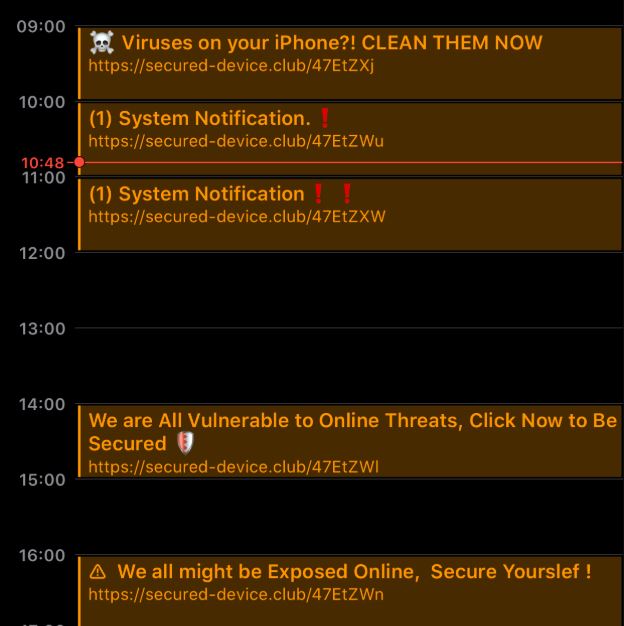
bedreiging Samenvatting
| Naam | Beveiligd-apparaat.club |
| Type | Scam / Malware voor iOS en Mac OS |
| Korte Omschrijving | Doelstellingen te wijzigen instellingen van het besturingssysteem te scam notificaitons in de kalender app weer te geven. |
| Symptomen | Het betreffende apparaat begint soorten meldingen tonen, vooral in de agenda. Dit probleem veroorzaakt vertragingen en onthult het systeem het risico van malware-infecties. |
| Vergelijkbare Bedreigingen | Kennisgeving iPhone Club, Club Kalender, Beveiligde Cleaner Club |
| Distributie Methode | Softwarepakketten, Freeware, Shady Websites |
| Detection Tool |
Zien of je systeem is getroffen door malware
Download
Malware Removal Tool
|
Gebruikerservaring | Word lid van onze Forum om Secured-device.club te bespreken. |
Beveiligde Device Club
Beveiligd-apparaat.club is een website die wordt geassocieerd met de generatie van irritante meldingen op de iPhone, Mac en iPad-apparaten. Deze infectie wordt ook doorverwezen naar Secured Device Club. Het Secured-device.club virus begint al die opdringerige oplichtingsberichten te genereren zonder uw toestemming.
Meldingen van Secured Device Club pushen verschillende misleidende berichten in de agenda-app. Pas op met deze berichten, aangezien sommige ervan verband kunnen houden met webpagina's die misleidende online advertenties bevatten, scam berichten en potentieel ongewenste programma's.
Typisch, nieuwe berichten door Beveiligd-apparaat.club verschijnen in de kalender om de paar uur. Dit gedrag van het virus kan erg vervelend zijn. Met betrekking tot de berichten, zij streven ernaar om u te overtuigen dat u een systeem reiniger die gedetecteerde virussen zal verwijderen of voer de site moet downloaden om te leren hoe je een speciaal geschenk te ontvangen, enzovoort.
Hier is een lijst met de meest voorkomende berichten die door het Secured-device.club virus worden gegenereerd:
- Virussen op uw iPhone?! Reinig ze NU
- Zijn uw geluksdag
- Zorg ervoor dat uw Online Protection, Klik op Nu!
- Je hebt (1) In afwachting van de verpakking
- De telefoon is niet beschermd! Klik om te beschermen
- Wis je iPhone tegen aanvallen!
- Wie wil er een gratis Apple Music Subscription?
- (1) Gefeliciteerd, jij hebt gewonnen!
Het uiteindelijke doel van een dergelijke scam bericht kan zijn om u te verleiden tot een bezoek aan gesponsorde inhoud, downloaden malafide / schadelijke software, het invoeren van gevoelige geloofsbrieven of te bellen naar een nep-tech support nummer. Wat ook het geval kan zijn, let op en klik niet op deze berichten.
Hoe verscheen Secured-device.club op je iPhone / Mac? Infectie met het Secured-device.club kalendervirus vindt plaats om de volgende redenen – een kwaadaardig ingang toegevoegd aan de geïnstalleerde agenda-app; een klik op een link op een verdachte website; een onverwachte browser redirect dat de zwendel met de hulp van script activeert; een onopgemerkte installatie van adware of andere ongewenste applicatie. Alle methoden zorgen ervoor dat het Secured-device.club virus zonder uw medeweten uw apparaat kan beïnvloeden.
Soms kunt u de installatie van een profiel op uw telefoon te autoriseren zonder te weten dat u akkoord gaat met een dergelijk proces. Dit kan het geval zijn met Secured-device.club kalendermeldingen. Dus een ding kunt u doen om de vervelende probleem op te lossen is om naar Instellingen -> Wachtwoorden & accounts en te controleren of een rogue kalender wordt vermeld onder Accounts. Als het is, tik op en Account verwijderen. Het is ook goed om te controleren Instellingen -> Algemeen -> Profielen, en zien of er iets ongewoons daar vermeld.
Omwille van uw online beveiliging en gegevensbescherming, dient u uw getroffen systeem zeker te scannen met een geavanceerde anti-malware tool om ervoor te zorgen dat er geen pups die op het lopen. Hieronder vindt u de instructies voor het verwijderen van het Secured-device.club virus.
Hoe het Secured-device.club Virus te verwijderen
Om het Secured-device.club virus te verwijderen samen met alle ongewenste bestanden die de activiteiten ondersteunen, moet je een aantal stappen het verwijderen te voltooien. De onderstaande gids onthult alle essentiële stappen voor verwijderen in hun precieze volgorde. Om volledig te ontdoen van bestanden door ongewenste programma's geïnstalleerd en versterking van pc-beveiliging, raden wij u aan de stappen te combineren.
Een bonus tip: Als u klaar bent met de gids hieronder Zorg ervoor dat stel uw standaardagenda.
Aanwijzingen voor iPhone, iPad, of iPod touch:
-
1. Ga naar Instellingen> Agenda selecteren.
2.Tik op Default Calendar.
3.Kies de agenda die u wilt gebruiken als standaard.
Voor uw Mac:
-
1.Open Kalender (of iCal).
2.Klik op Agenda in de menubalk en kies Voorkeuren.
3.In het tabblad Algemeen, kies de agenda die u wilt gebruiken in het Default Calendar menu.
op iCloud.com:
-
1.Ga naar Agenda> Klik op het tandwielpictogram> Voorkeuren.
2.Kies de agenda die u wilt gebruiken in het menu Defaults.
3.Klik op Opslaan.
In het geval u nog vragen of meer hulp bij het verwijderen nodig, aarzel dan niet om ons te verlaten een commentaar.
Preparation before removal of Secured-device.club.
Voor het eigenlijke verwijdering, Wij raden u aan de volgende voorbereidende stappen te doen.
- Schakel uw telefoon uit totdat u weet hoe slecht is het virus infectie.
- Open deze stappen op een ander, veilig toestel.
- Zorg ervoor dat het afsluiten van uw SIM-kaart, als het virus zou kunnen bederven in sommige zeldzame gevallen.
Stap 1: Clear iPhone or iPad History and Data to remove settings changed bySecured-device.club



Stap 2: Reset your iPhone to see if the suspicious behaviour is fixed and Secured-device.club stops infecting.

Stap 3: Restore or Reset Your iPhone or iPad to removeSecured-device.club
Als u het opzetten van een back-up op uw iPhone of iPad, een goed idee is om uw apparaat te herstellen naar een eerder tijdstip, wanneer het virus niet aanwezig was en het gebruik van het apparaat was vlot en snel. Hier is hoe het te doen:


